फिक्स त्रुटि 651: मॉडेम (या अन्य कनेक्टिंग डिवाइस) ने एक त्रुटि की सूचना दी है
अनेक वस्तुओं का संग्रह / / November 28, 2021
अपने ब्रॉडबैंड को कनेक्ट करते समय आपको एक विवरण के साथ एक त्रुटि 651 प्राप्त हो सकती है जो कहती है "मॉडेम (या अन्य कनेक्टिंग डिवाइस) ने एक त्रुटि की सूचना दी है“. यदि आप इंटरनेट से कनेक्ट नहीं हो पा रहे हैं तो इसका मतलब है कि आप किसी भी वेबसाइट तक नहीं पहुंच पाएंगे। ऐसे कई कारण हैं जिनके कारण आपको त्रुटि 651 का सामना करना पड़ सकता है जैसे कि पुराने या दूषित नेटवर्क एडेप्टर ड्राइवर, sys फ़ाइल गलत है, आईपी पता संघर्ष, भ्रष्ट रजिस्ट्री या सिस्टम फ़ाइलें, आदि।

त्रुटि 651 एक सामान्य नेटवर्क त्रुटि है जो तब होती है जब सिस्टम का उपयोग करके इंटरनेट कनेक्शन स्थापित करने का प्रयास करता है पीपीपीओई प्रोटोकॉल (ईथरनेट पर प्वाइंट टू प्वाइंट प्रोटोकॉल) लेकिन यह ऐसा करने में विफल रहता है। तो बिना समय बर्बाद किए आइए देखें कि मॉडेम (या अन्य कनेक्टिंग डिवाइस) को कैसे ठीक किया जाए, नीचे सूचीबद्ध समस्या निवारण मार्गदर्शिका की सहायता से एक त्रुटि की सूचना दी गई है।
अंतर्वस्तु
- फिक्स त्रुटि 651: मॉडेम (या अन्य कनेक्टिंग डिवाइस) ने एक त्रुटि की सूचना दी है
- विधि 1: अपने राउटर/मॉडेम को पुनरारंभ करें
- विधि 2: राउटर या मॉडेम ड्राइवर्स को पुनर्स्थापित करें
- विधि 3: टीसीपी/आईपी रीसेट करें और डीएनएस फ्लश करें
- विधि 4: नेटवर्क समस्या निवारक चलाएँ
- विधि 5: ऑटो ट्यूनिंग सुविधा को अक्षम करें
- विधि 6: एक नया डायल-अप कनेक्शन बनाएँ
- विधि 7: raspppoe.sys फ़ाइल को फिर से पंजीकृत करें
फिक्स त्रुटि 651: मॉडेम (या अन्य कनेक्टिंग डिवाइस) ने एक त्रुटि की सूचना दी है
यह सुनिश्चित कर लें पुनर्स्थापन स्थल बनाएं बस कुछ गलत होने पर।
विधि 1: अपने राउटर/मॉडेम को पुनरारंभ करें
अधिकांश नेटवर्क मुद्दों को आसानी से अपने राउटर या मॉडेम को पुनरारंभ करके आसानी से हल किया जा सकता है। अपने मॉडेम/राउटर को बंद करें, फिर अपने डिवाइस के पावर प्लग को डिस्कनेक्ट करें और कुछ मिनटों के बाद फिर से कनेक्ट करें यदि आप एक संयुक्त राउटर और मॉडेम का उपयोग कर रहे हैं। एक अलग राउटर और मॉडेम के लिए, दोनों डिवाइस बंद कर दें। अब पहले मॉडेम को ऑन करके शुरू करें। अब अपने राउटर में प्लग इन करें और इसके पूरी तरह से बूट होने की प्रतीक्षा करें। जांचें कि क्या आप अभी इंटरनेट का उपयोग कर सकते हैं।

इसके अलावा, सुनिश्चित करें कि डिवाइस के सभी एलईडी ठीक से काम कर रहे हैं या आपको पूरी तरह से हार्डवेयर की समस्या हो सकती है।
विधि 2: राउटर या मॉडेम ड्राइवर्स को पुनर्स्थापित करें
1. विंडोज की + आर दबाएं और फिर टाइप करें देवएमजीएमटी.एमएससी और डिवाइस मैनेजर खोलने के लिए एंटर दबाएं।

2. विस्तार करें फोन/मॉडेम विकल्प फिर अपने मॉडेम पर राइट-क्लिक करें और चुनें स्थापना रद्द करें।
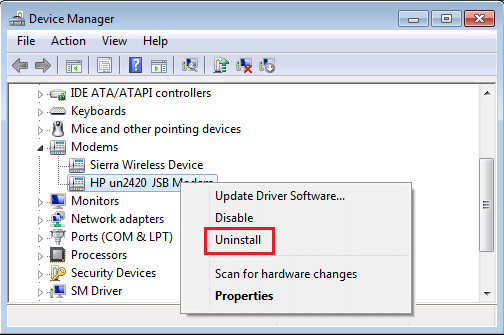
3.चुनें हां ड्राइवरों को हटाने के लिए।
4. परिवर्तनों को सहेजने के लिए अपने पीसी को पुनरारंभ करें और जब सिस्टम शुरू होता है, तो विंडोज़ स्वचालित रूप से डिफ़ॉल्ट मॉडेम ड्राइवर स्थापित करेगा।
विधि 3: टीसीपी/आईपी रीसेट करें और डीएनएस फ्लश करें
1. विंडोज बटन पर राइट-क्लिक करें और "चुनें"कमांड प्रॉम्प्ट (एडमिन)।“

2. अब निम्न कमांड टाइप करें और प्रत्येक के बाद एंटर दबाएं:
ipconfig /flushdns. एनबीटीस्टेट-आर. netsh int ip रीसेट रीसेट c:\resetlog.txt। नेटश विंसॉक रीसेट

3.फिर से एडमिन कमांड प्रॉम्प्ट खोलें और निम्नलिखित टाइप करें और प्रत्येक के बाद एंटर दबाएं:
आईपीकॉन्फिग / रिलीजipconfig /flushdnsipconfig /नवीनीकरण

4. परिवर्तन लागू करने के लिए रीबूट करें। फ्लशिंग DNS ऐसा लगता है फिक्स त्रुटि 651: मॉडेम (या अन्य कनेक्टिंग डिवाइस) ने एक त्रुटि की सूचना दी है।
विधि 4: नेटवर्क समस्या निवारक चलाएँ
1. सेटिंग्स खोलने के लिए विंडोज की + I दबाएं और फिर पर क्लिक करें अद्यतन और सुरक्षा।

2. बाएं हाथ के मेनू से चुनें समस्या निवारण।
3. समस्या निवारण के अंतर्गत पर क्लिक करें इंटरनेट कनेक्शन और फिर क्लिक करें समस्या निवारक चलाएँ।
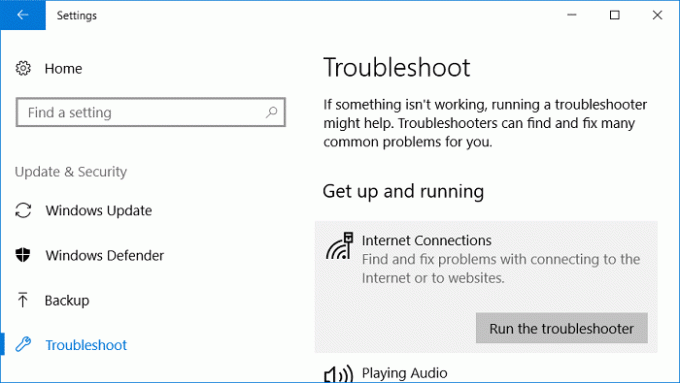
4.समस्या निवारक चलाने के लिए आगे के ऑन-स्क्रीन निर्देशों का पालन करें।
5.यदि उपरोक्त ने समस्या का समाधान नहीं किया तो समस्या निवारण विंडो से, पर क्लिक करें नेटवर्क एडाप्टर और फिर पर क्लिक करें समस्या निवारक चलाएँ।
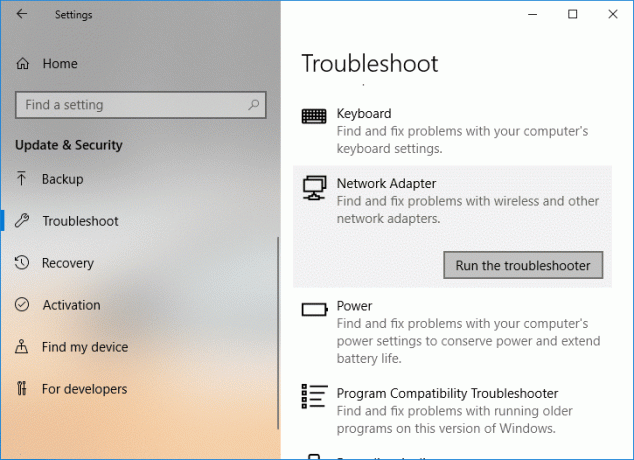
5. परिवर्तनों को सहेजने के लिए अपने पीसी को रीबूट करें।
विधि 5: ऑटो ट्यूनिंग सुविधा को अक्षम करें
1. ओपन एलिवेटेड कमांड प्रॉम्प्ट का उपयोग कर यहां सूचीबद्ध कोई भी विधि.
2. सीएमडी में निम्न कमांड टाइप करें और एंटर दबाएं:
netsh int tcp सेट हेरिस्टिक्स अक्षम। netsh int tcp वैश्विक ऑटोट्यूनिंगलेवल = अक्षम सेट करें। netsh int tcp वैश्विक rss = सक्षम सेट करें
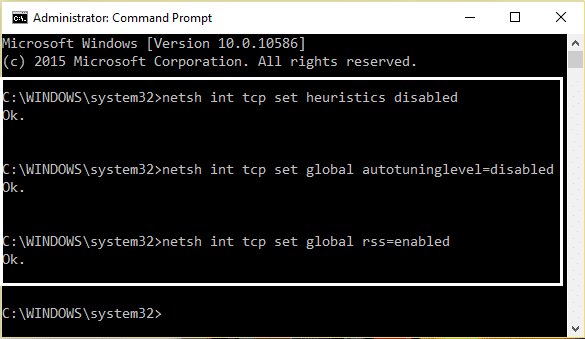
3. एक बार कमांड की प्रोसेसिंग पूरी हो जाने के बाद, परिवर्तनों को सहेजने के लिए अपने पीसी को रीस्टार्ट करें।
विधि 6: एक नया डायल-अप कनेक्शन बनाएँ
1. विंडोज की + आर दबाएं और फिर निम्नलिखित टाइप करें और एंटर दबाएं:
control.exe /name Microsoft. नेटवर्क और साझा केंद्र
2. इससे नेटवर्क और शेयरिंग सेंटर खुल जाएगा, “पर क्लिक करें”नये सम्पर्क या संजाल की स्थापना करें“.
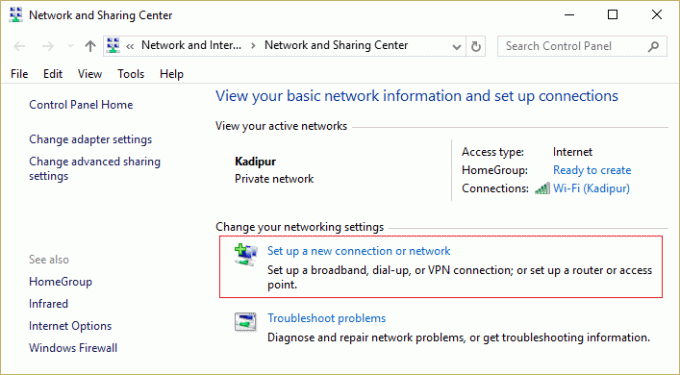
3.चुनें "इंटरनेट से कनेक्ट करें"विज़ार्ड में और क्लिक करें अगला।
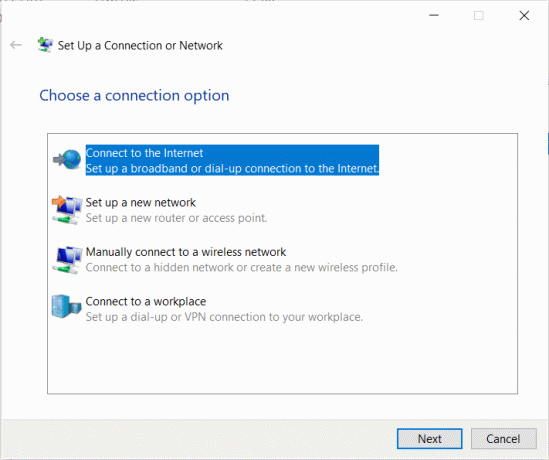
4. “पर क्लिक करें”फिर भी नया कनेक्शन सेट करें"फिर चुनें ब्रॉडबैंड (पीपीपीओई)।
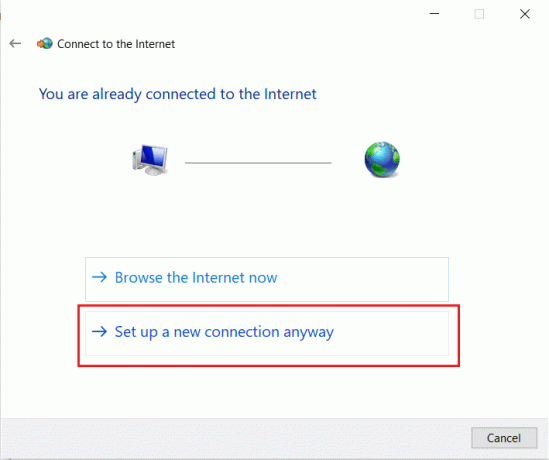
5.टाइप करें आपके ISP द्वारा प्रदान किया गया उपयोगकर्ता नाम और पासवर्ड और क्लिक करें जुडिये।
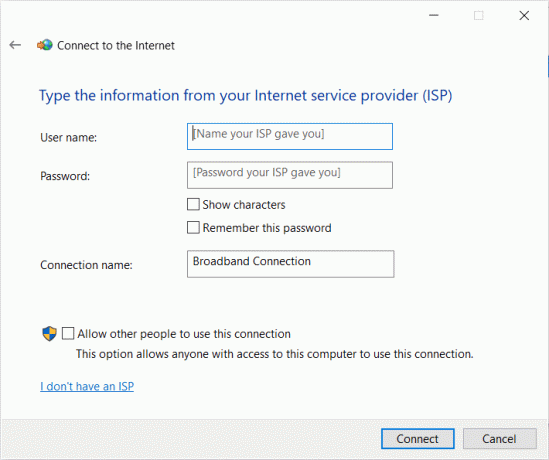
6. देखें कि क्या आप सक्षम हैं फिक्स मॉडेम (या अन्य कनेक्टिंग डिवाइस) ने एक त्रुटि की सूचना दी है।
विधि 7: raspppoe.sys फ़ाइल को फिर से पंजीकृत करें
1. विंडोज की + एक्स दबाएं और फिर चुनें कमांड प्रॉम्प्ट (एडमिन)।

2. सीएमडी में निम्न कमांड टाइप करें और एंटर दबाएं:
regsvr32 raspppoe.sys
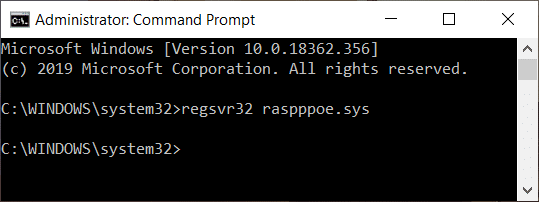
3. परिवर्तनों को सहेजने के लिए अपने पीसी को रीबूट करें।
अनुशंसित:
- विंडोज 10 पर सॉफ्टवेयर डिस्ट्रीब्यूशन फोल्डर को कैसे डिलीट करें
- विंडोज 10 में ब्लूटूथ की समस्याओं को कैसे ठीक करें
- क्रोम में विशिष्ट वेबसाइटों के लिए फ्लैश सक्षम करें
- विंडोज 10 पर सिडेलैड ऐप्स कैसे करें
यही आपने सफलतापूर्वक किया है फिक्स त्रुटि 651: मॉडेम (या अन्य कनेक्टिंग डिवाइस) ने एक त्रुटि की सूचना दी है लेकिन अगर आपके मन में अभी भी इस पोस्ट के बारे में कोई सवाल है तो बेझिझक उन्हें कमेंट सेक्शन में पूछ सकते हैं।



